メモの一覧画面
「一太郎Pad」アプリをスタートすると、メモの一覧画面が表示されます。
メモの一覧画面には、作成したメモが一覧で表示されます。
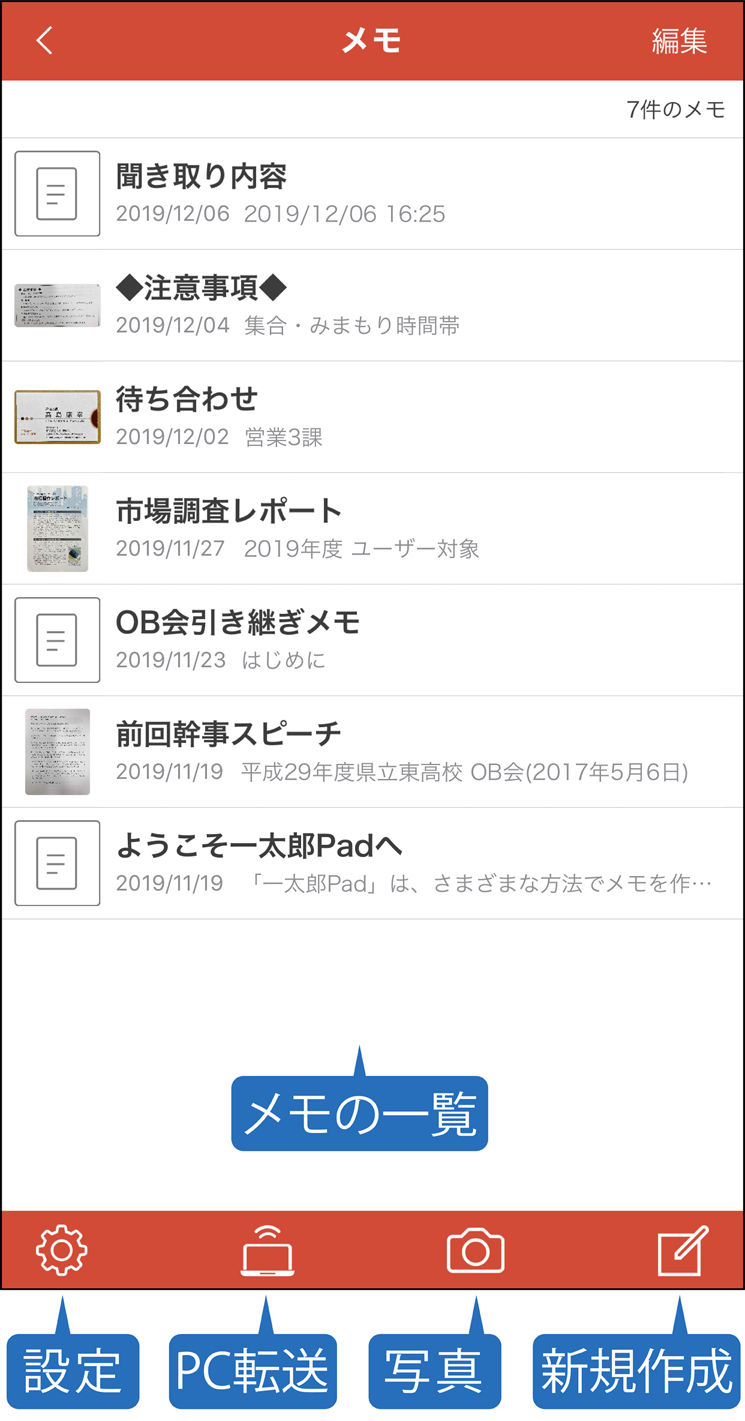
- ● メモの一覧
メモの一覧が表示されます。写真から作成したメモの場合は、サムネイルも表示されます。
メモをタップすると、メモの内容を見ることができます。 メモを左にスワイプする(iOSの場合)か、メモを長押しする(Androidの場合)と、メモを削除できます。 - ● [<]
表示するメモの一覧を、[メモ][最近削除したメモ]から選択できます。[メモ]を選択すると、メモの一覧に戻ります。[最近削除したメモ]を選択すると、最近削除したメモを完全に削除したり、削除を取りやめたりできます。 - ● [編集]
メモ一覧の編集画面を表示して、複数のメモを一度に削除できます。 - ●

文字サイズ*1/文字数表示/省入力ツールの設定を行います。- *1文字サイズは、iOSの場合に設定できます。Androidの場合は、端末のフォントサイズの設定を変更してください。
- ●

メモをPCに転送します。 - ●

メモを新しく作成します。
画面を下にスワイプすると、メモを検索できます。
